系统回收站不见了怎么办?电脑桌面回收站消失了是怎么回事?下面就给大家分享解决电脑桌面回收站不见了的方法 。
解决办法:1.使用组合快捷键win键+r键打开运行窗口,输入”regedit”回车确认打开注册表编辑器 。如下图所示

文章插图
文章插图
2.在打开的注册表编辑器界面,依次展开:
HKEY_CURRENT_USER/Software/Microsoft/Windows/CurrentVersion/Explorer/HideDesktopIcons/NewStartPanel如下图所示
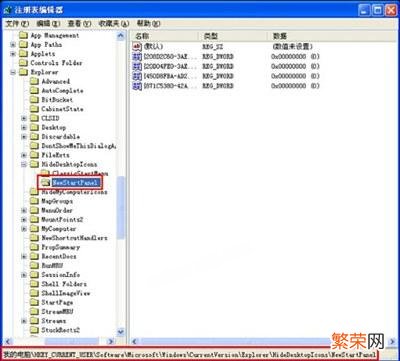
文章插图
文章插图
3.在右边空白的地方右键新建{
645FF040-5081-101B-9F08-00AA002F954E}项,然后右键单击该DWord 值,然后单击“修改” 。如下图所示

文章插图
文章插图
【电脑桌面回收站消失不见的恢复教程 桌面回收站不见了怎么恢复正常】4.在打开的窗口中修改数值数据为“0”点击确定完成设置 。如下图所示
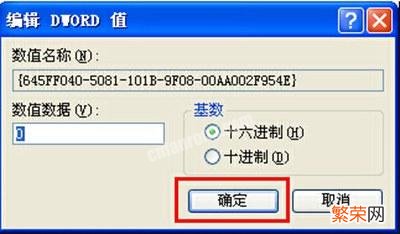
文章插图
文章插图
- 电脑桌面回收站垃圾桶不见了处理方法 桌面回收站不见了怎么恢复正常
- 手机与电脑连接方法 一加ace2pro usb怎么连接电脑
- 电脑播放器软件推荐 播放器软件哪个最全最好用
- 电脑32位和64位不同之处 64位和32位的区别大吗
- 电脑前面板的耳机插孔没有声音解决方法 电脑前面耳机没声音怎么设置
- 我的电脑属性打不开的处理技巧 我的电脑属性打不开怎么解决
- 一台真正的游戏直播电脑费用解析 玩游戏的电脑配置大概多少钱
- 电脑配置低玩不了游戏的解决方法 玩游戏电脑配置不够怎么办
- 电脑cpu风扇声音大的解决方法 cpu风扇声音大怎么处理
- 电脑屏幕分辨率的调节方法 19英寸显示器分辨率多少合适
